
カメラテスト
これぐらい目元がくっきりしていたら、私の人生はまた違ったものになっていたことだろう。
それはさておき、いろいろなオンライン・ツールを使ってリモートで会議をしたいと思う。同じようなことを思う人も多いはずだ。
ただ、そのようなことを実現するには、一緒にツールを使ってくれる人もそのオンライン・ツールに慣れている必要がある。自分だけが使い方をわかっていても意味がない。
だから、ツールの説明が必要になる。「勝手に試して」と言って、「うん、了解」といろいろ使ってくれる人は、実感としては3%程度だ。
それでも、20%くらいの人は実際に使ってくれると、「確かにいいね」と言ってくれる。だから、まずは一緒にそのツールを試して使ってみることが必要になる。Zoomの画面共有はそのときにとても良い。
ただ、Zoomを使って説明しようとする対象のツールでもカメラ・音声を使った機能があるとちょっと問題が発生する。カメラのリソースをアプリケーションが奪い合って上手く動かないことがあるのだ。だから、いろいろ接続テストが必要になる。
たとえば、remoは、ワールドカフェなどの形式でのワークショップに優れている。Zoomで画面共有しながら、説明するとこんな感じ(↓)になる。私しか映っていないのは一人で接続テストをしているのでご愛敬。
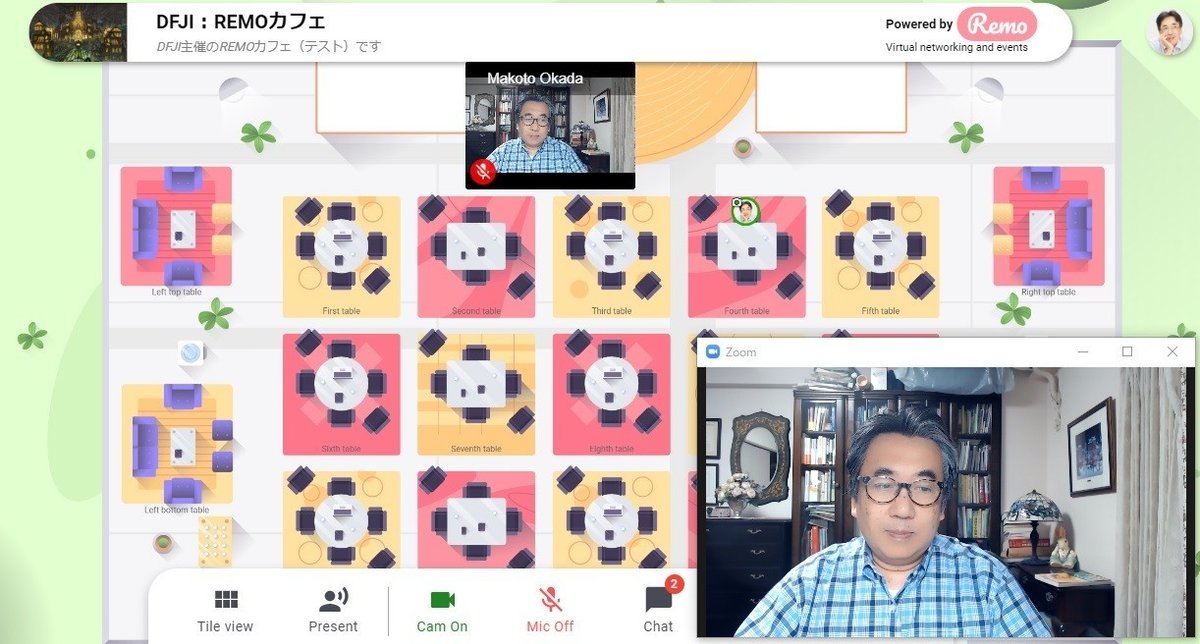
あるいは、ポストイットを使ったワークショップやユーザー体験の設計やマーケティングのための会議にはmiroも良いだろう。Zoomで画面共有しながらだとこんな感じ(↓)になる。写真は、カメラのリソースを奪い合わないようにPC内蔵カメラとUSBカメラを併用している。Snap Cameraの画面も映っているのはカメラのコントロールにSnap Cameraを併用したから。

OSやブラウザとの相性もあるので、どの組み合わせがよいかは試してみるしかない。私の場合、Windows 10×Chromeで試している。
オンラインゲームで使われているDiscordは会議群のポータルとして使えるかもしれない。Slack的な使い方で音声優位のポータルという使い方だ。

上記の実験は、いつもお世話になっているgaoryuさんの下記のnoteを読んで自分も試してみようと思って行ったものだ。gaoryuさんにはいつもいろいろ教えてもらい、とても感謝している。
ありがとう>gaoryuさん
訪問していただきありがとうございます。これからもどうかよろしくお願い申し上げます。
